Datensicherheit ist in unserer heutigen digitalisierten und von Cyberangriffen geprägten Zeit in aller Munde. Aufgrund möglicher Hackerangriffe oder potenzieller Datenlecks sollten Sie alles daran setzen, insbesondere Ihre Finanzdaten so stark wie möglich zu schützen. Obwohl die Banken in hohem Maße bereits für adäquate Datensicherheit sorgen, sollten wir manchmal auch selbst unseren Teil dazu beitragen. Sollten Sie beispielsweise einen Kontoauszug weitergeben, um einen Kredit zu erhalten, sollten Sie auf jeden Fall Ihre sensiblen Informationen verbergen, um Identitätsdiebstahl zu verhindern. Hier kommen die Bearbeitung und Schwärzung von Kontoauszügen ins Spiel. In diesem Leitfaden möchten wir Ihnen demnach mit detaillierten Schritten und Beispielen darlegen, wie Sie einen Kontoauszug bearbeiten und schwärzen können.
Teil 1. Was ist ein geschwärzter Kontoauszug?
Bei einer Schwärzung oder Redigierung handelt es sich um das Verbergen, Maskieren oder Blockieren sensibler Informationen in einem Dokument. Ein geschwärzter Kontoauszug ist also ein maskierter Kontoauszug, in dem sensible Daten wie Ihre Kontonummer, Sozialversicherungsnummer, Transaktionsdetails und ähnliche Informationen nicht zu erkennen sind.
Ein geschwärzter Kontoauszug verhindert, dass Dritte versteckte sensible Informationen entlarven, einsehen und entwenden können. So können Sie Ihren Kontoauszug problemlos weitergeben und müssen sich keine Sorgen über den Missbrauch Ihrer Daten machen. Lassen Sie uns nun herausfinden, wie Sie Ihre Kontoauszüge mit einem geeigneten Tool bearbeiten und schwärzen können.
Teil 2. Wie Sie einen Kontoauszug bearbeiten: Mit Schritten und Beispielen
Um einen Kontoauszug zu bearbeiten und zu schwärzen, brauchen Sie zunächst ein leistungsstarkes und intuitives Tool, das Sie Anpassungen an Ihren PDF-Kontoauszügen vornehmen lässt. Hierfür würden wir Ihnen UPDF empfehlen.
UPDF ist ein fortschrittliches PDF-Editor- und Schutzprogramm, mit dem Sie Kontoauszüge mit ein paar einfachen Klicks sicher bearbeiten und zensieren können. Dank seiner speziellen Funktion „PDF redigieren“ können Sie sensible Informationen dauerhaft maskieren, bevor Sie die Datei mit anderen teilen.
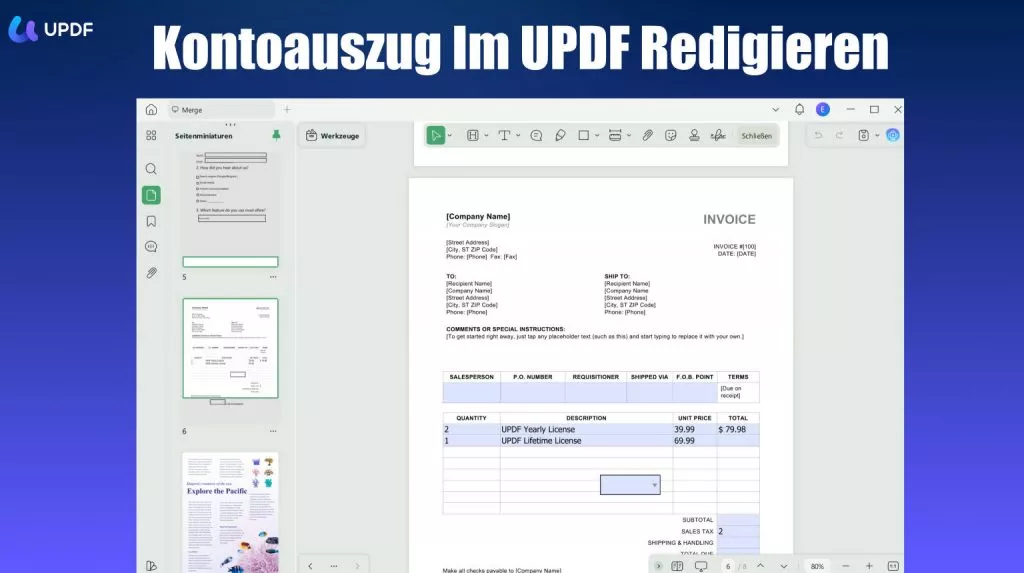
Die Hauptfunktionen von UPDF
- Klick-basierte Schnittstelle zum Schwärzen von Kontoauszügen.
- Kann sensible Informationen dauerhaft oder vorübergehend unkenntlich machen.
- Kompatibel mit Windows- und Mac-Systemen.
- Ermöglicht die Anpassung der Schwärzungseigenschaften, z.B. Füll-/Rahmenfarben.
- Schwärzt ausgewählte Seiten vollständig.
- Lässt Text selektiv suchen und redigieren.
- Offline-Tool und 100%ige Datensicherheit.
- Lässt Sie die Datei nach der Schwärzung direkt mit anderen als Link oder E-Mail teilen.
Kurz gesagt verfügt UPDF über alle fortschrittlichen Funktionen, um einen Kontoauszug zu schwärzen und Ihre Datensicherheit zu erhöhen. Laden Sie UPDF am besten gleich herunter und nutzen Sie die Schwärzungsfunktion kostenlos!
Windows • macOS • iOS • Android 100% sicher
Die Schritte zum Bearbeiten und Schwärzen eines Kontoauszugs mit UPDF
Dank seines Benutzerfreundlichkeit ist es mit UPDF keine große Sache, Ihre Kontoauszüge sofort und einfach zu bearbeiten und zu schwärzen. Dabei stehen Ihnen sogar zwei Möglichkeiten zur Verfügung – Sie können Ihre Kontoauszüge entweder dauerhaft oder vorübergehend schwärzen.
Lassen Sie uns also durchgehen, wie Sie Ihre Kontoauszüge mit UPDF auf beide Arten schwärzen können:
Methode 1: Dauerhafte Schwärzung eines Kontoauszugs
Sie können einen Kontoauszug mit dem in UPDF integrierten Schwärzungstool wie folgt dauerhaft schwärzen:
Schritt 1. Laden Sie UPDF auf Ihr Windows- oder Mac-Gerät herunter und starten Sie es. Ziehen Sie den Kontoauszug, den Sie zensieren möchten, per Drag-and-Drop in die Hauptoberfläche von UPDF.
Windows • macOS • iOS • Android 100% sicher
Schritt 2. Klicken Sie auf das „Werkzeuge“ Symbol und wählen Sie „Schwächen“.
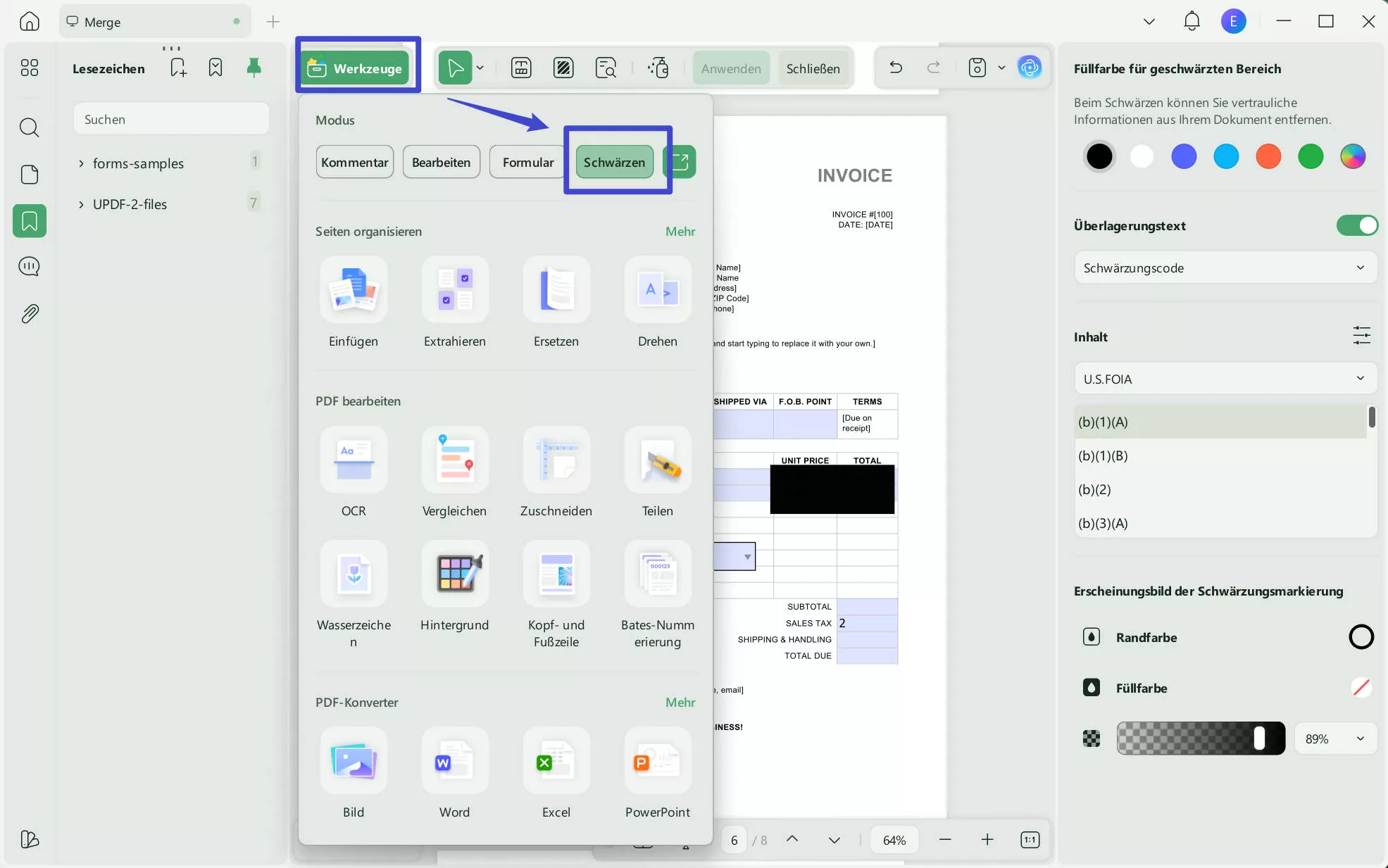
Schritt 3. Vergewissern Sie sich, dass „Schwärzen“ in der oberen Leiste ausgewählt ist. Klicken und ziehen Sie dann die Maus über die Bereiche des Kontoauszugstextes, die Sie schwärzen möchten. Machen Sie so lange damit weiter, bis Sie jeglichen sensiblen Text unkenntlich gemacht haben.
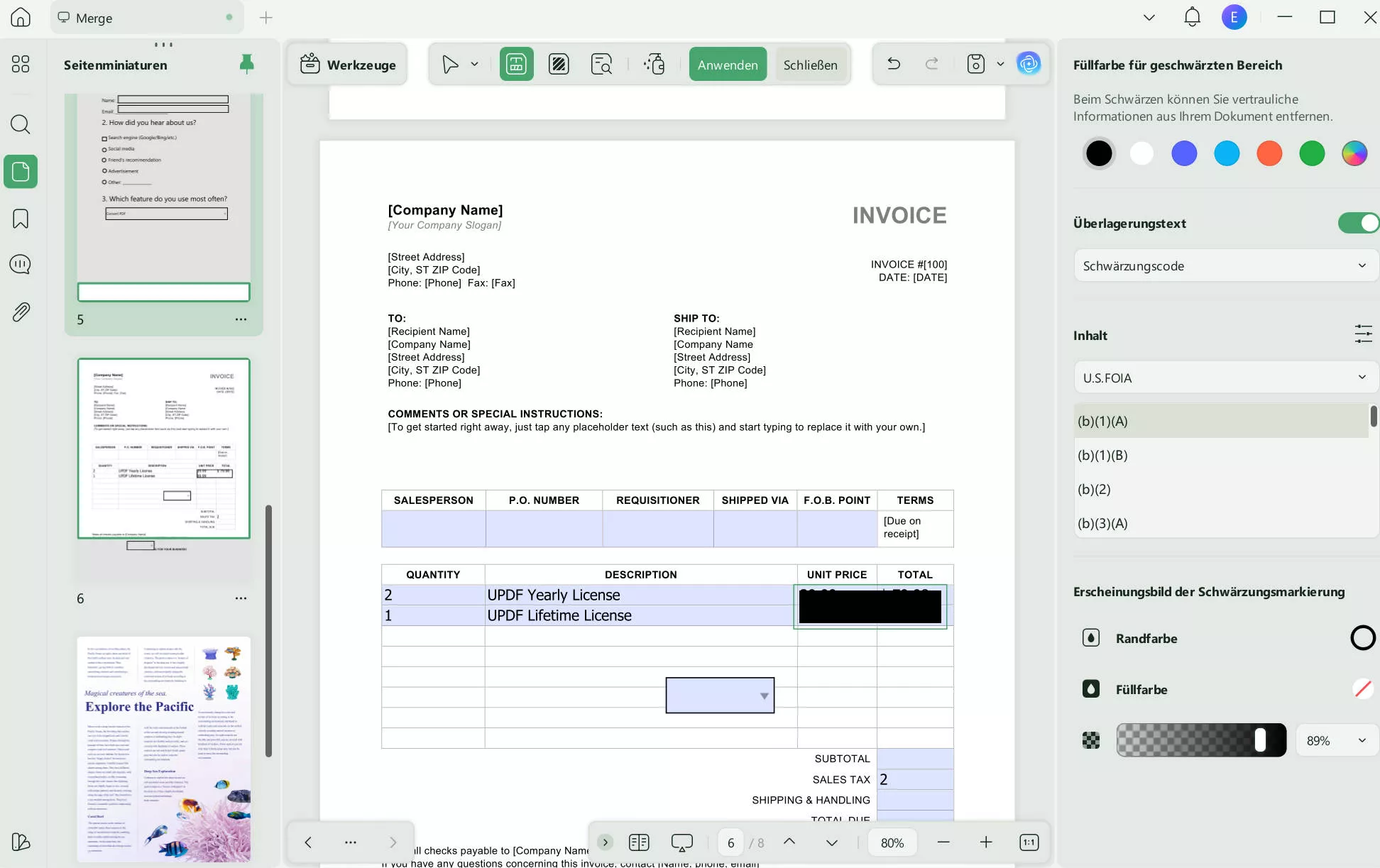
Schritt 4. Sie können auch die Eigenschaften der Schwärzung anpassen oder die Optionen „Seiten schwärzen“ oder „Suchen und schwärzen“ oben verwenden, um spezifischere Schwärzungen vorzunehmen. Klicken Sie anschließend auf die Schaltfläche „Anwenden“, um die Schwärzung dauerhaft anzuwenden.
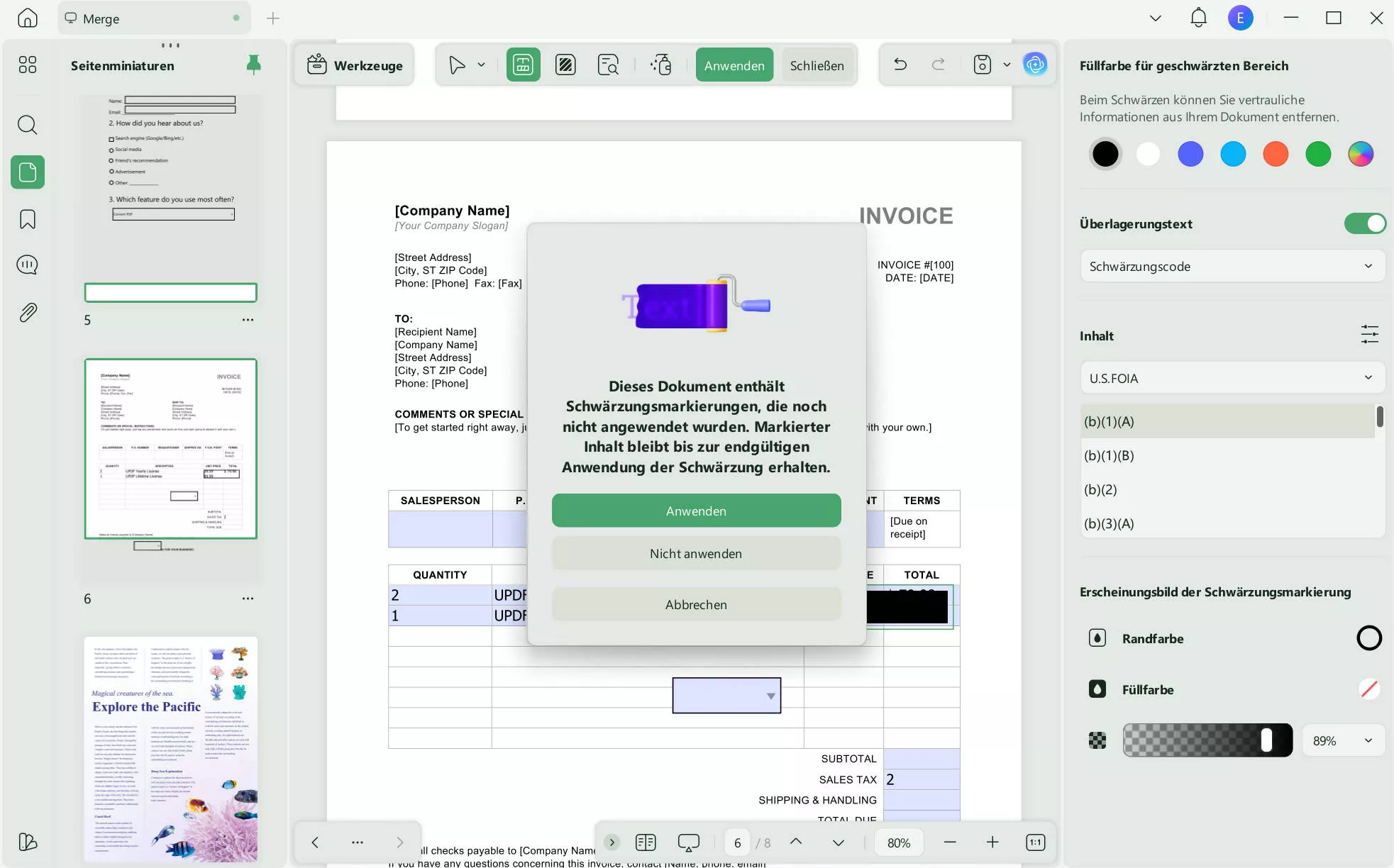
So können Sie einen Kontoauszug durch einfaches Drag-and-Drop in UPDF bearbeiten und schwärzen.
Methode 2: Vorübergehende Schwärzung eines Kontoauszugs
Anstatt den Kontoauszug dauerhaft zu schwärzen, reicht in manchen Fällen eine vorübergehende Schwärzung aus. Hierfür können Sie das UPDF-Form-Tool verwenden. So geht’s:
Schritt 1. Öffnen Sie Ihren Kontoauszug mit UPDF.
Schritt 2. Klicken Sie auf „Kommentar“ in der „Werkzeuge“ dann auf das Icon „Rechteck“ in der oberen Menüleiste.
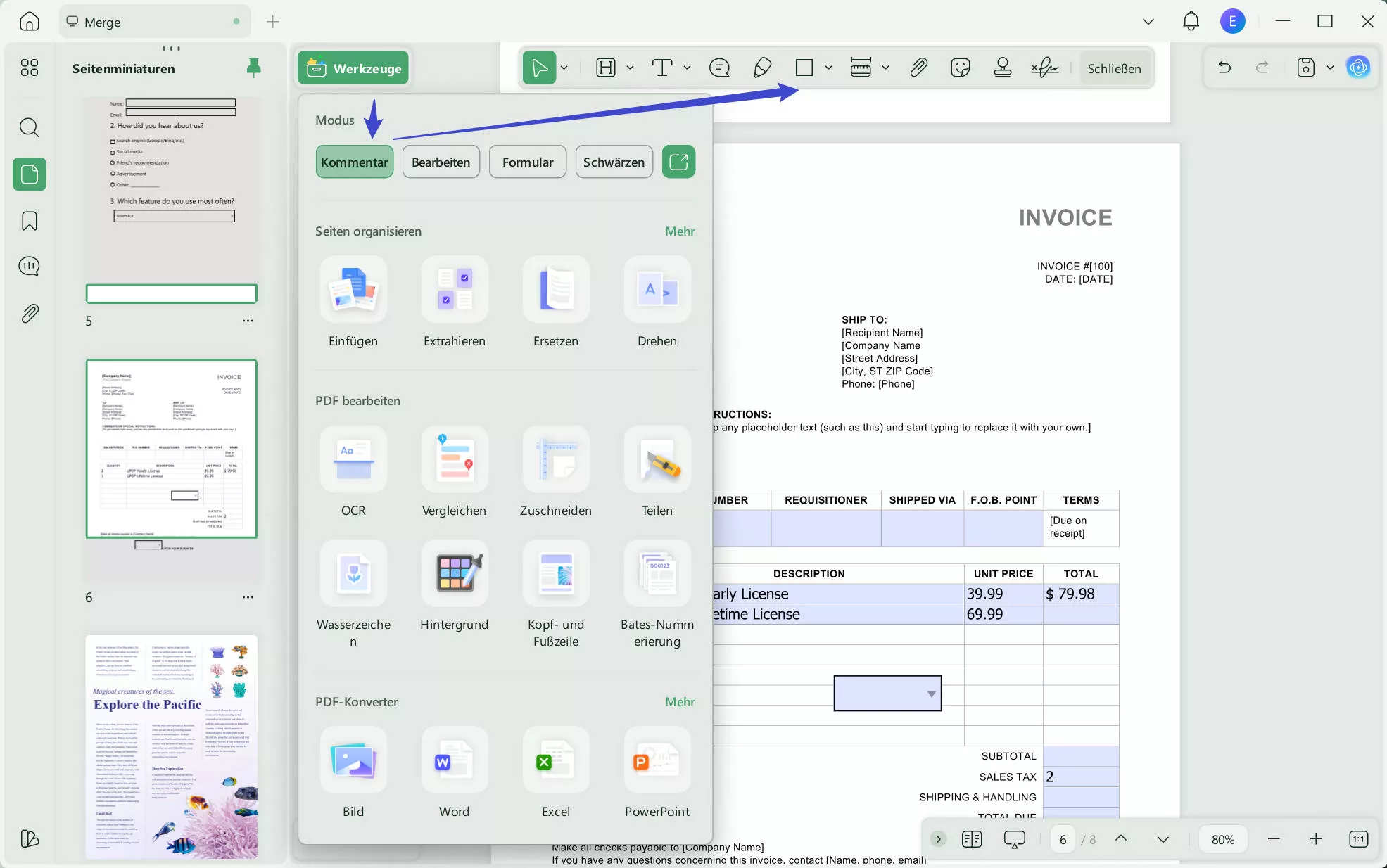
Schritt 3. Klicken und ziehen Sie die Maus über den Textbereich, den Sie schwärzen möchten. Machen Sie so lange weiter, bis Sie alle sensiblen Informationen geschwärzt haben.
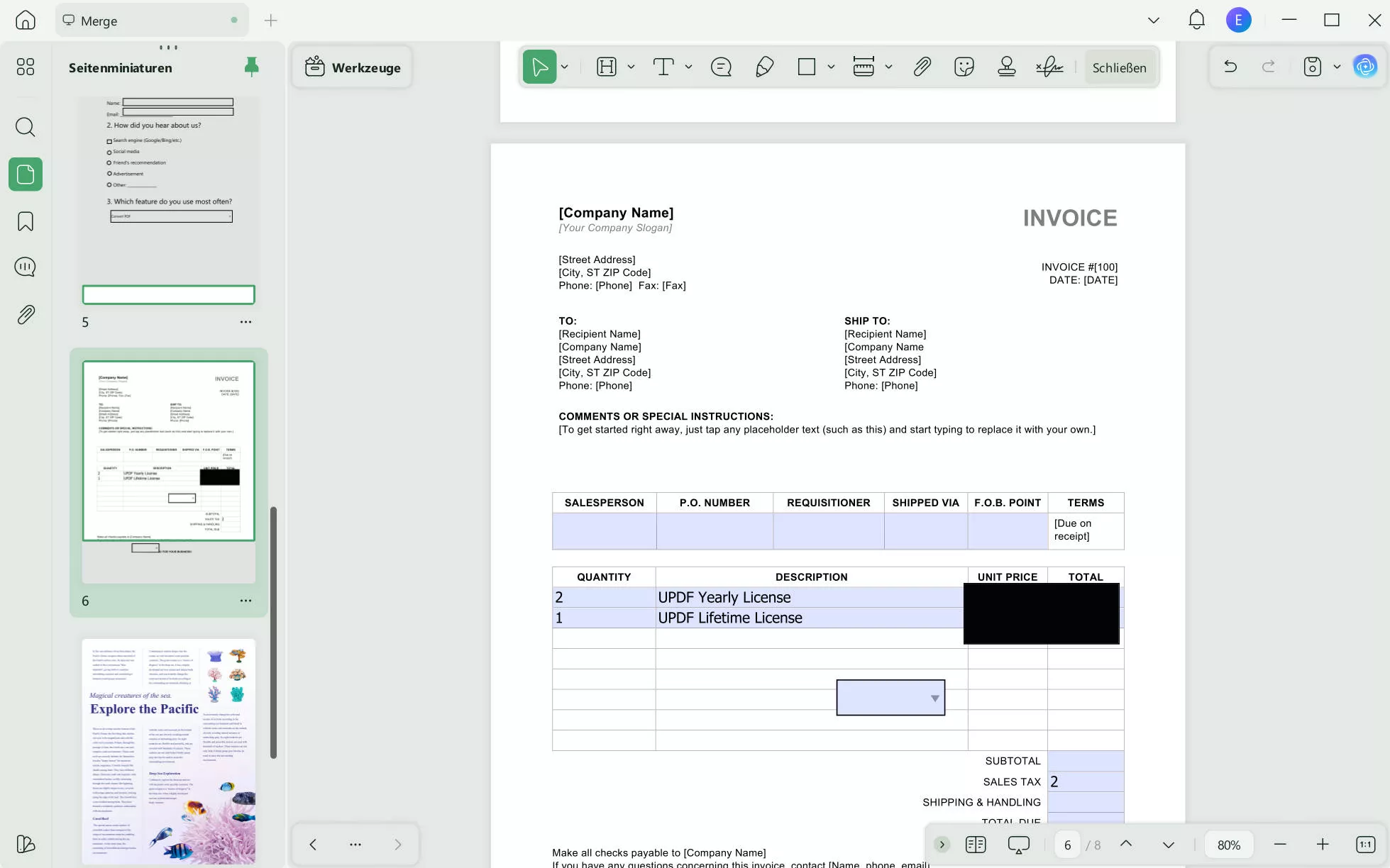
Schritt 4. Sie können auch die Form vom Rechteck in andere Formen ändern und auch die Farbe anpassen. Wenn Sie fertig sind, speichern Sie die Datei.
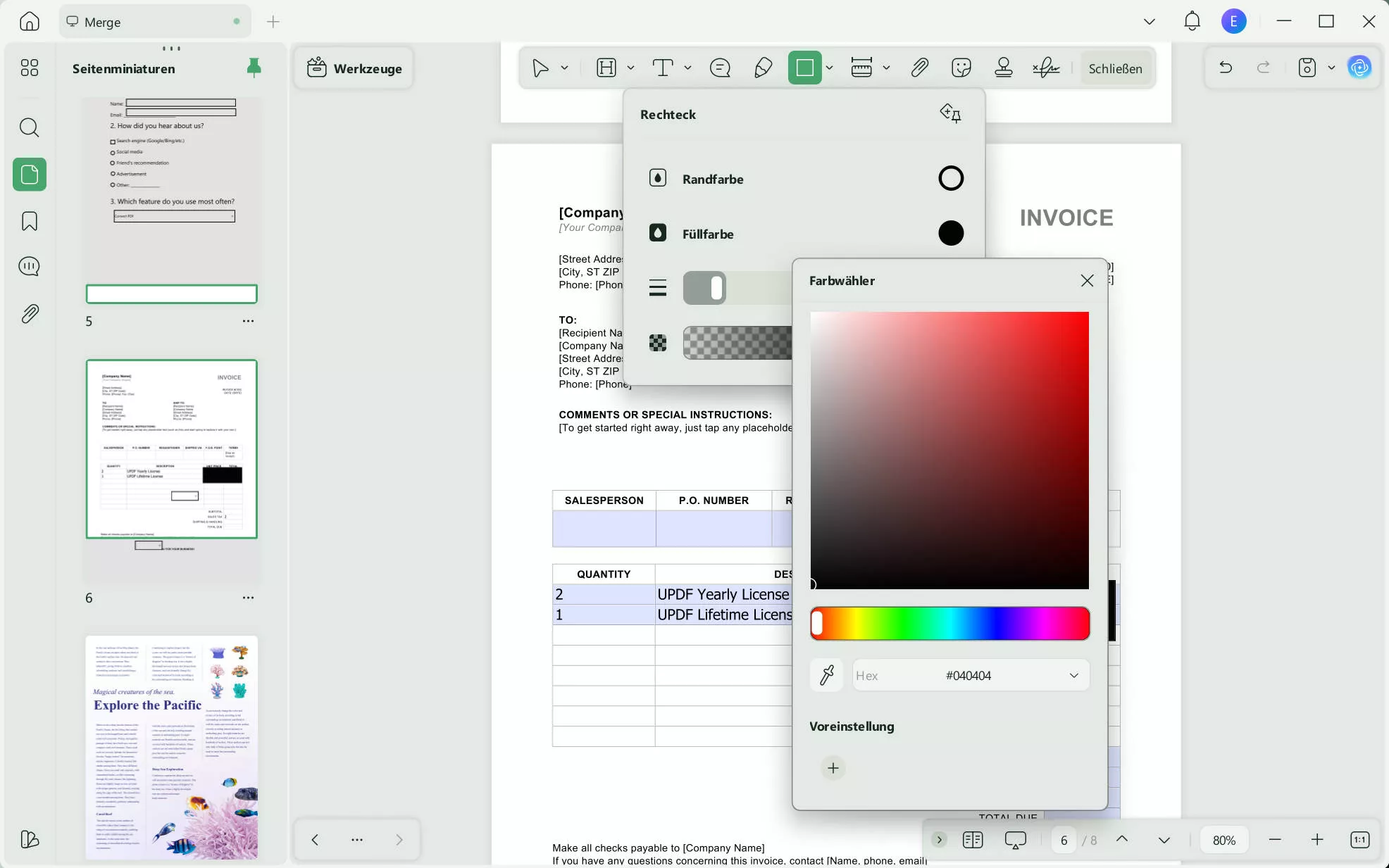
Das war's auch schon! Denken Sie jedoch daran, dass es sich hierbei um keine echte Schwärzung handelt, da die Formen leicht wieder aus der Datei entfernt werden können. Für den vollständigen Schutz Ihrer Kontoauszugsdaten ist diese Methode also nicht zu empfehlen.
Beispiel für einen korrekt redigierten Kontoauszug
Da Sie nun wissen, wie Sie einen Kontoauszug zensieren können, wollen wir uns kurz ansehen, wie ein korrekt zensierter Kontoauszug auszusehen hat. Folgendes sollten Sie in einem Kontoauszug bearbeiten und schwärzen:
- Kontonummer
- Sozialversicherungsnummer
- Persönlich identifizierbare Informationen (PII)
- Transaktionsdetails
Die folgende Abbildung zeigt ein Beispiel für einen korrekt geschwärzten Kontoauszug:
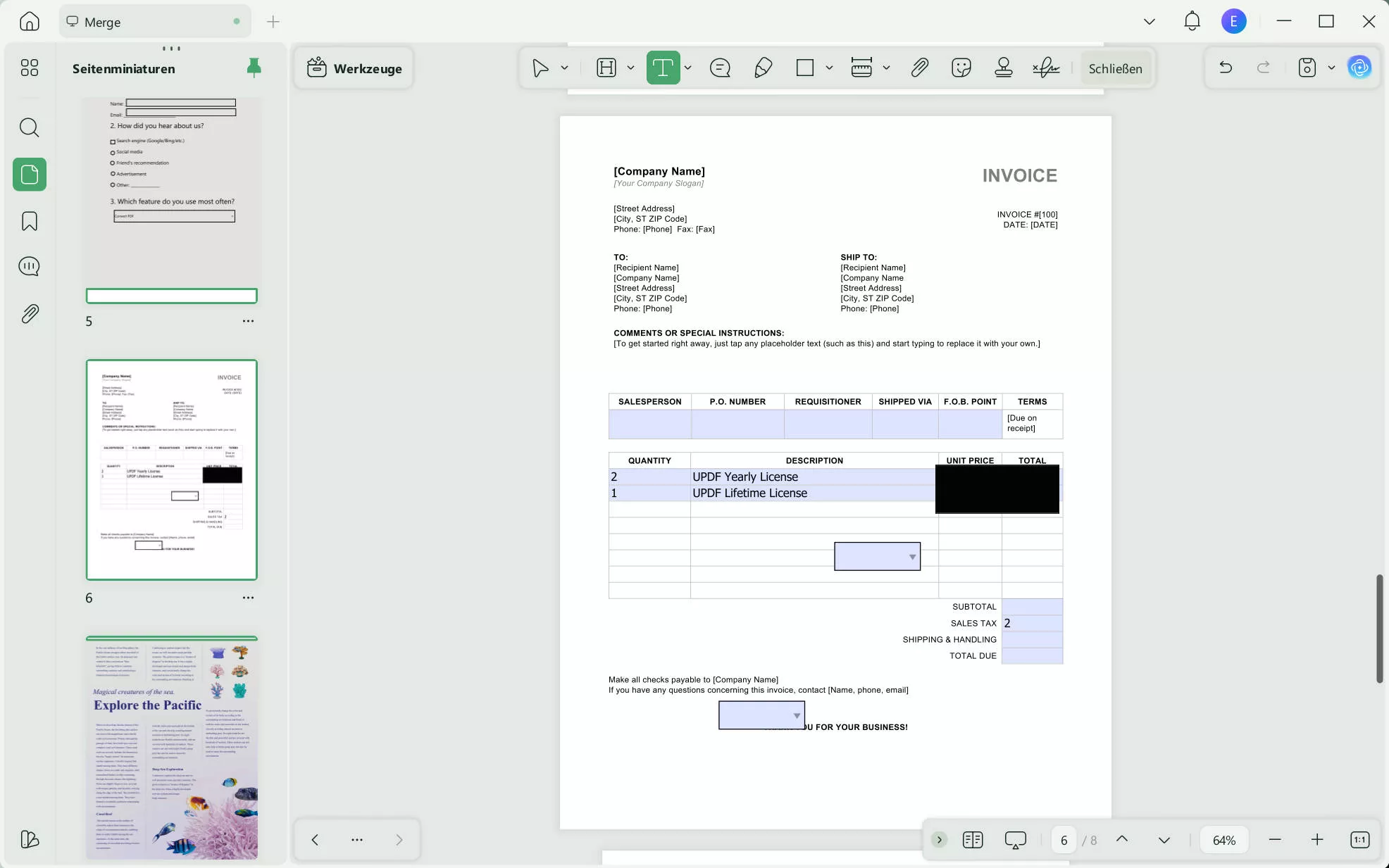
Alles in allem können Sie Ihre Kontoauszüge mit UPDF ganz einfach zensieren und sichern. Laden Sie UPDF also herunter und sehen Sie selbst, wie einfach Sie Ihre PDFs bearbeiten und schwärzen können!
Möchten Sie mehr über die UPDF erfahren? Klicken Sie auf das Video unten!
Windows • macOS • iOS • Android 100% sicher
Teil 3. Erweiterte Lektüre über bearbeitete Kontoauszüge
1. Die Gründe für die Schwärzung eines Kontoauszugs
Es gibt viele Gründe, die eine Schwärzung eines Kontoauszugs erforderlich machen können. Zu den wichtigsten zählen die folgenden:
- Sie beantragen ein Darlehen oder eine finanzielle Unterstützung und müssen Ihren Kontoauszug vorlegen, um Ihre aktuelle Finanzlage zu belegen.
- Sie lassen sich scheiden und müssen Ihre Finanzunterlagen, wie z.B. Kontoauszüge, vorlegen.
- Sie bearbeiten ein Visum oder einen Einwanderungsantrag und müssen Ihren Kontoauszug als Adressnachweis vorlegen.
- Sie bewerben sich um eine Stelle und müssen Ihren Kontoauszug als Identitätsnachweis vorlegen.
In allen oben genannten Szenarien sollten Sie sensible und unwesentliche Teile des Kontoauszugs schwärzen, um Missbrauch zu vermeiden.
2. Die Gefahren der Nicht-Schwärzung eines Kontoauszugs
Wenn Sie Kontoauszüge nicht zensieren, erhöhen Sie Ihr Risiko, Opfer von Identitätsdiebstahl oder Betrug zu werden. Betrüger können Sie auf verschiedene Arten hinters Licht führen, indem sie einfach die Informationen aus Ihrem Kontoauszug verwenden.
Einige der betrügerischen Aktivitäten, denen Sie mit nicht-geschwärzten Kontoauszügen ausgesetzt sein könnten, sind:
- Eröffnung einer neuen Kreditkarte auf Ihren Namen
- Kauf eines Autos
- Antrag für einen Kredit
Nehmen wir an, Sie haben es mit einer Scheidungs- oder Unterhaltssache zu tun. In diesem Fall kann Ihr Partner die Informationen aus einem nicht geschwärzten Kontoauszug verwenden, um Ihren Fall zu schädigen oder sogar Geld von Ihrem Konto abzuheben. Sollten Sie Ihre Kontoauszüge also nicht bearbeiten und zensieren, setzen Sie sich einer Vielzahl von Gefahren aus.
3. Andere Möglichkeiten zum Schutz Ihrer sensiblen Informationen
Neben der Schwärzung können Sie sensible Daten auch auf viele andere Arten schützen:
- Verschlüsseln Sie Ihre Dokumente: Sie können Dokumente verschlüsseln, sodass sie nur von autorisierten Personen mit einem Kennwort geöffnet werden können. Mit UPDF können Sie Ihre Dokumente ganz einfach mit einem Passwortschutz versehen.
- Verwenden Sie ein VPN: Wenn Sie über ein öffentliches WLAN auf Ihr Bankkonto zugreifen oder Ihre Kontoauszüge einsehen, können Sie Ihre Online-Aktivitäten mit einem VPN sichern.
- Verwenden Sie einen Passwort-Manager: Sie können die Passwortverwaltung nutzen, um eindeutige Passwörter für Ihre Online-Konten einzurichten. Damit verringern Sie die Gefahr, dass Ihr Konto gehackt wird.
- Vernichten Sie physische Kopien: Sie können physische Kopien sensibler Informationen, wie z.B. alte Kontoauszüge, vernichten. Stellen Sie außerdem sicher, dass Sie sie ordnungsgemäß entsorgen, damit niemand sie wieder zusammenfügen kann.
- Unterschreiben Sie Dokumente digital: Anstatt Dokumente zu drucken, zu unterschreiben und zu scannen, sparen Sie Zeit und verringern das Sicherheitsrisiko, indem Sie Dokumente digital unterschreiben. Mit UPDF können Sie zum Beispiel Dokumente mit der Maus, der Tastatur oder dem Trackpad digital unterschreiben.
- Verwenden Sie Cloud-Speicher: Sie können Ihre Dokumente in sicheren Cloud-Speicherdiensten wie UPDF Cloud, Google Drive, iCloud und Dropbox speichern. Auf diese Weise können Sie die hohe Datensicherheit dieser Plattformen nutzen und außerdem überall und jederzeit auf Ihre Dokumente zugreifen.
Kurz gesagt gibt es viele Möglichkeiten, Ihre sensiblen Daten zu schützen. Schätzen Sie Ihre potenziellen Sicherheitsbedrohungen also stets richtig ein und ergreifen Sie entsprechende Schutzmaßnahmen, damit Sie jeglichen Risiken von Daten- oder Identitätsdiebstählen aus dem Weg gehen können.
Fazit
Wann immer Sie Ihren Kontoauszug mit jemandem teilen möchten, sollten Sie ihn vor der Weitergabe bearbeiten und zensieren. Mit UPDF können Sie einen Kontoauszug ganz einfach per Drag-and-Drop und mit anderen umfangreichen Funktionen bearbeiten und sensible Stellen unkenntlich machen. Laden Sie UPDF also am besten noch heute herunter, um die oben genannten Schritte zu befolgen und Ihre Kontoauszüge für die Weitergabe zu sichern.
Windows • macOS • iOS • Android 100% sicher
 UPDF
UPDF
 UPDF für Windows
UPDF für Windows UPDF für Mac
UPDF für Mac UPDF für iPhone/iPad
UPDF für iPhone/iPad UPDF für Android
UPDF für Android UPDF AI Online
UPDF AI Online UPDF Sign
UPDF Sign PDF bearbeiten
PDF bearbeiten PDF kommentieren
PDF kommentieren PDF erstellen
PDF erstellen PDF-Formular
PDF-Formular Links bearbeiten
Links bearbeiten PDF konvertieren
PDF konvertieren OCR
OCR PDF in Word
PDF in Word PDF in Bild
PDF in Bild PDF in Excel
PDF in Excel PDF organisieren
PDF organisieren PDFs zusammenführen
PDFs zusammenführen PDF teilen
PDF teilen PDF zuschneiden
PDF zuschneiden PDF drehen
PDF drehen PDF schützen
PDF schützen PDF signieren
PDF signieren PDF schwärzen
PDF schwärzen PDF bereinigen
PDF bereinigen Sicherheit entfernen
Sicherheit entfernen PDF lesen
PDF lesen UPDF Cloud
UPDF Cloud PDF komprimieren
PDF komprimieren PDF drucken
PDF drucken Stapelverarbeitung
Stapelverarbeitung Über UPDF AI
Über UPDF AI UPDF AI Lösungen
UPDF AI Lösungen KI-Benutzerhandbuch
KI-Benutzerhandbuch FAQ zu UPDF AI
FAQ zu UPDF AI PDF zusammenfassen
PDF zusammenfassen PDF übersetzen
PDF übersetzen Chatten mit PDF
Chatten mit PDF Chatten mit AI
Chatten mit AI Chatten mit Bild
Chatten mit Bild PDF zu Mindmap
PDF zu Mindmap PDF erklären
PDF erklären Wissenschaftliche Forschung
Wissenschaftliche Forschung Papersuche
Papersuche KI-Korrektor
KI-Korrektor KI-Schreiber
KI-Schreiber KI-Hausaufgabenhelfer
KI-Hausaufgabenhelfer KI-Quiz-Generator
KI-Quiz-Generator KI-Mathelöser
KI-Mathelöser PDF in Word
PDF in Word PDF in Excel
PDF in Excel PDF in PowerPoint
PDF in PowerPoint Tutorials
Tutorials UPDF Tipps
UPDF Tipps FAQs
FAQs UPDF Bewertungen
UPDF Bewertungen Downloadcenter
Downloadcenter Blog
Blog Newsroom
Newsroom Technische Daten
Technische Daten Updates
Updates UPDF vs. Adobe Acrobat
UPDF vs. Adobe Acrobat UPDF vs. Foxit
UPDF vs. Foxit UPDF vs. PDF Expert
UPDF vs. PDF Expert







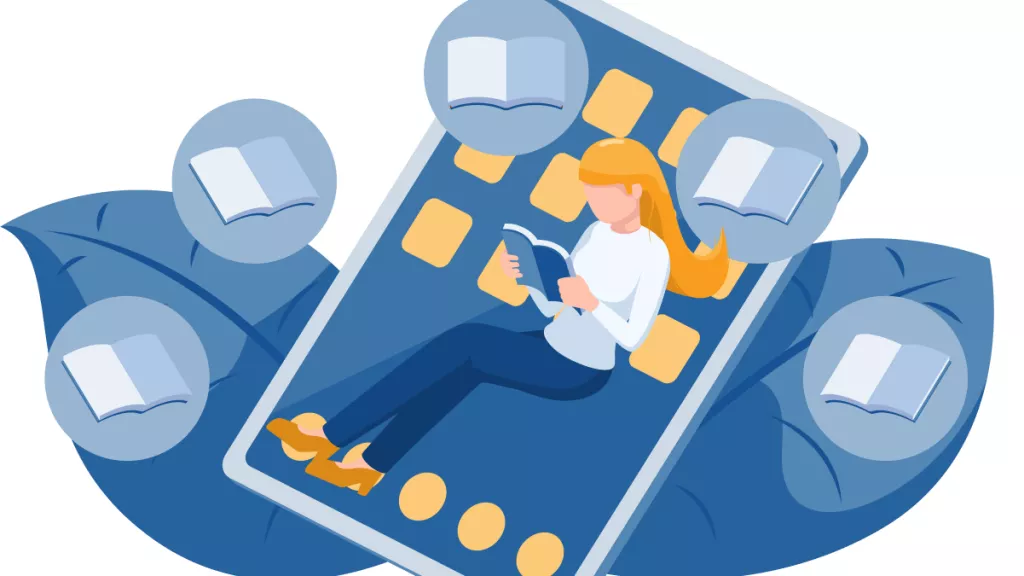
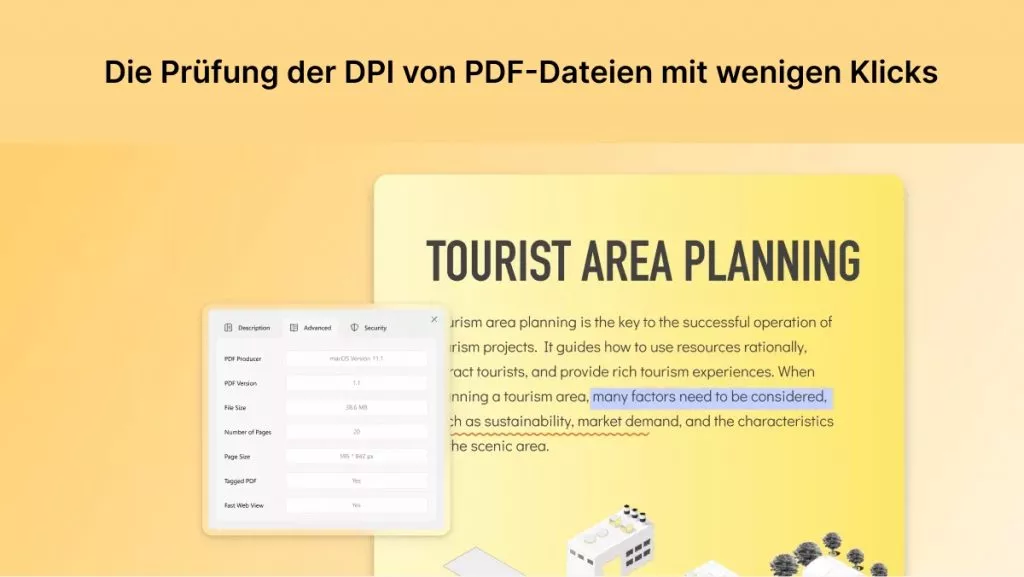

 Wayne Austin
Wayne Austin 
